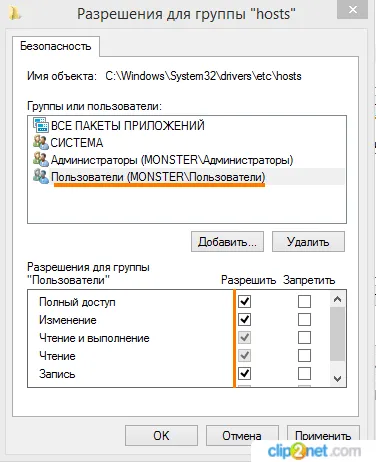Cum se dezactivează anunțurile enervant din KMPlayer
Da, cu excepția KPMpayer au o mulțime de jucători, dar sunt momente când se descurcă cu un joc player-ul. El are o grămadă de setări și de lucru de la codec-uri lor, făcându-l independent de sistem. De exemplu, am avut un caz în care nici unul dintre jucători (ferestre MP, LA, clasic MP și altele) nu ar putea pierde pista de sunet rusesc al filmului. Dar am doar nevoie. Iată-mă și a ajutat KPMpayer.
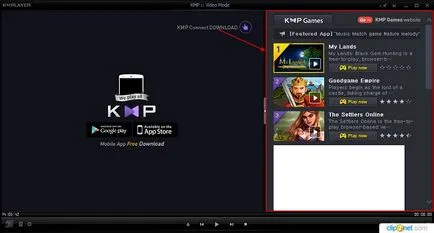
Deschideți fișierul «C: drivere \ Windows \ System32 \ \ etc \ hosts» în Notepad și adăugați următoarele linii la sfârșitul anului
Dacă nu puteți salva fișierul gazdă
«Gazdă» sistemul de fișiere și Windows nu poate permite să editați acest fișier. Pentru a lucra în jurul valorii de această protecție trebuie să deschideți notebook-ul cu privilegii de administrator. Pentru a face acest lucru:
1. Deschideți notebook-ul cu drepturi de administrator: Du-te la folderul «C: \ Windows» ajunge acolo, „notepad.exe“ fișier, faceți clic RMB (butonul din dreapta al mouse-ului), iar în meniul selectați „Executare ca administrator“.
2. Deschideți fișierul gazdă în Notepad: File> Open> File path: C: \ Windows \ system32 \ drivers \ etc \ hosts> butonul: Deschidere.
3. Editați și salvați fișierul. Acum, fișierul va fi salvat.
O altă opțiune este de a schimba gazda
Faceți clic dreapta pe fișierul gazdă, apoi, din meniul selectați „Properties“. Apoi, pentru a alege un utilizator simplu și faceți clic pe „modificați“:
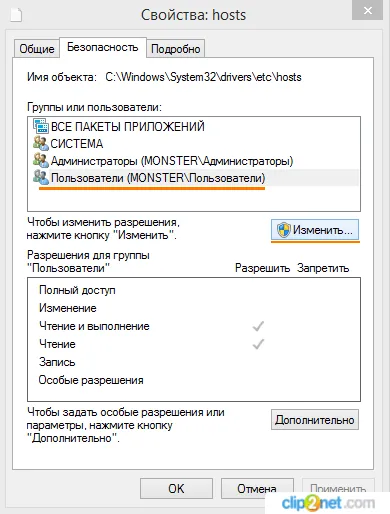
În fereastra deschisă, selectați utilizatorul, și bifați „Acces complet“: